当前位置:首页 > 帮助中心 > 新笔记本怎么备份文件重装系统(新笔记本重装系统方法)
新笔记本怎么备份文件重装系统(新笔记本重装系统方法)
新笔记本怎么备份文件重装系统?在电脑正常的情况下,我们确定需要备份的文件,再使用外部硬盘或者其他设备来备份数据即可。当然,如果电脑出现故障的话,无法正常进入操作的话,你可以设置u盘启动,将数据备份好u盘启动盘里面。那接下来,就一起学习新笔记本重装系统方法吧。
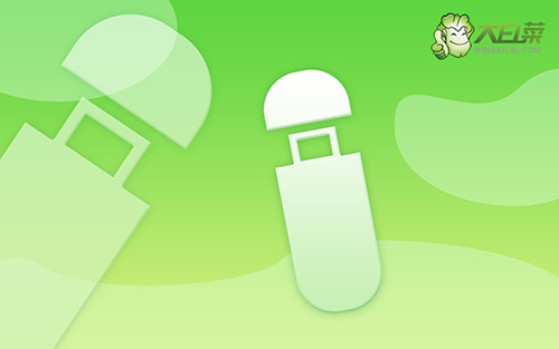
一、系统u盘安装工具
镜像版本: Windows 10专业版
工具软件:大白菜u盘启动盘制作工具(点击红字下载)
二、系统u盘安装准备
1、如果你是因为电脑硬盘故障需要重装系统,请在操作前确保硬盘没有问题,可以先检测坏道,再进行格式化。
2、制作U盘启动盘,本质上就是将WinPE系统写入u盘里面,而这种操作容易受到电脑杀毒软件的误判。所以实际操作前,先关闭安全杀毒软件。
3、除了电脑、u盘之外,可靠的系统镜像在重装过程中也很重要。建议前往“MSDN我告诉你”进行下载,点击左侧“操作系统”展开选项,按照提示操作即可。
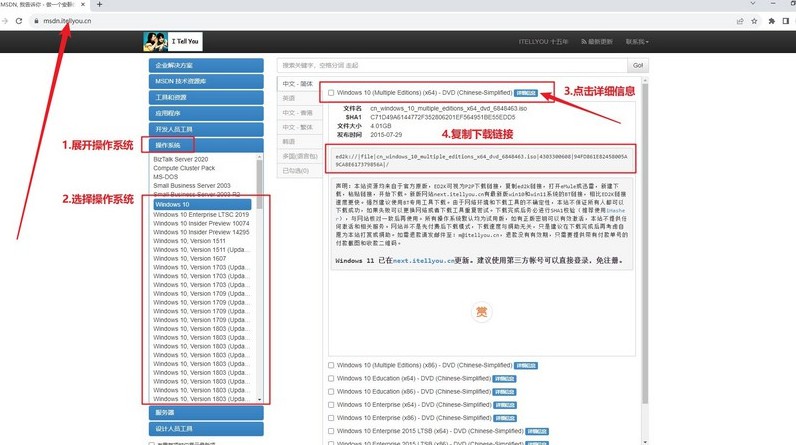
三、系统u盘安装步骤
一、制作u盘启动盘
1、下载大白菜U盘的启动盘工具压缩包,解压后,打开软件以备使用。
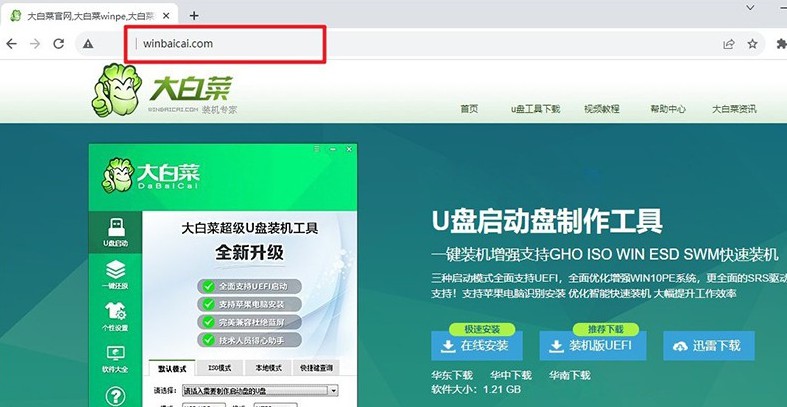
2、将u盘接入电脑之后,u盘启动盘制作软件会自动识别,之后默认设置进行制作即可。
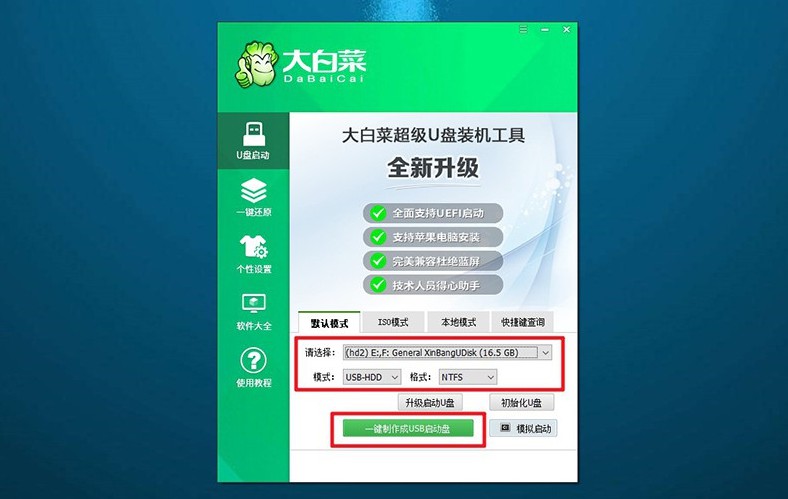
3、注意:制作U盘启动盘会进行U盘格式化,记得先备份好U盘的原数据。
二、设置u盘启动电脑
1、设置u盘启动,可以通过u盘启动快捷键,这里有一份U盘启动快捷键表格截图。
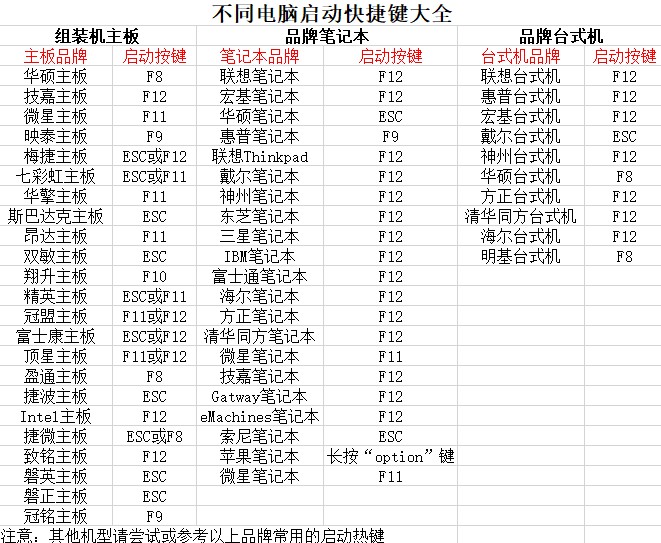
2、重启电脑,通过U盘启动快捷键进入优先启动项设置界面,选择U盘后按下回车键。
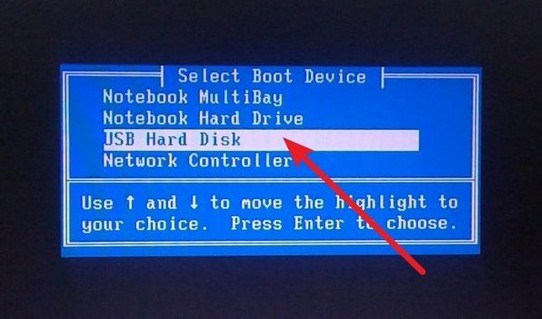
3、进入大白菜主菜单后,选择【1】Win10X64PE选项,并按下回车即可进入重装系统桌面。
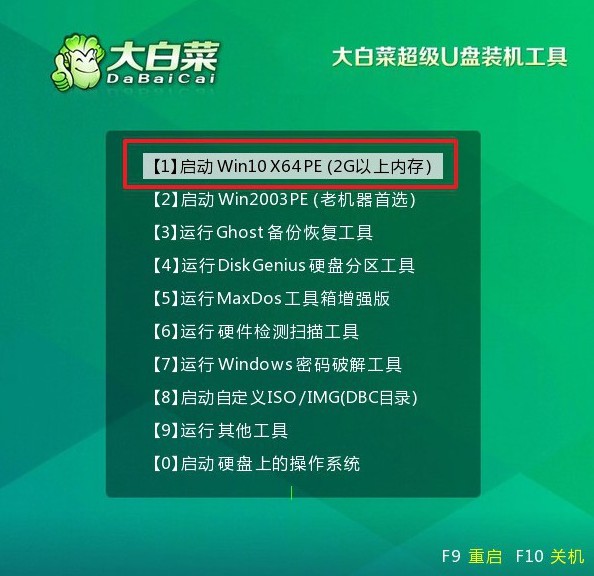
三、u盘启动盘重装系统
1、进入系统安装桌面后,打开软件,找到系统镜像并安装c盘,点击“执行”。
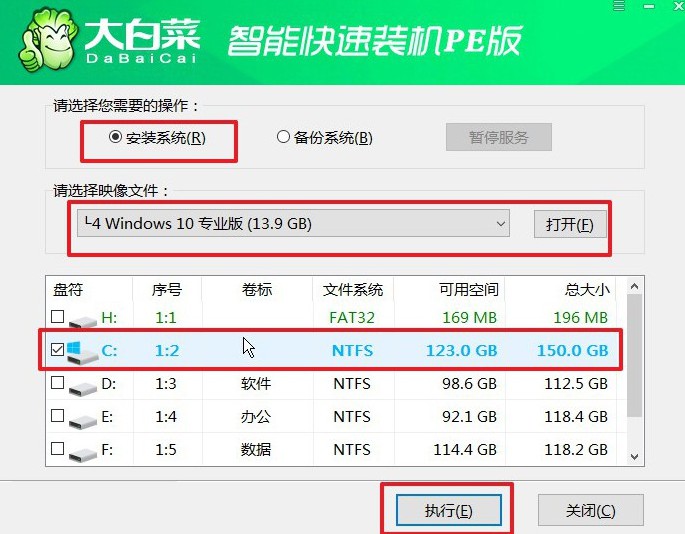
2、在安装过程中,若出现还原设置的提示,可直接点击“是”进行默认设置,无需额外配置。
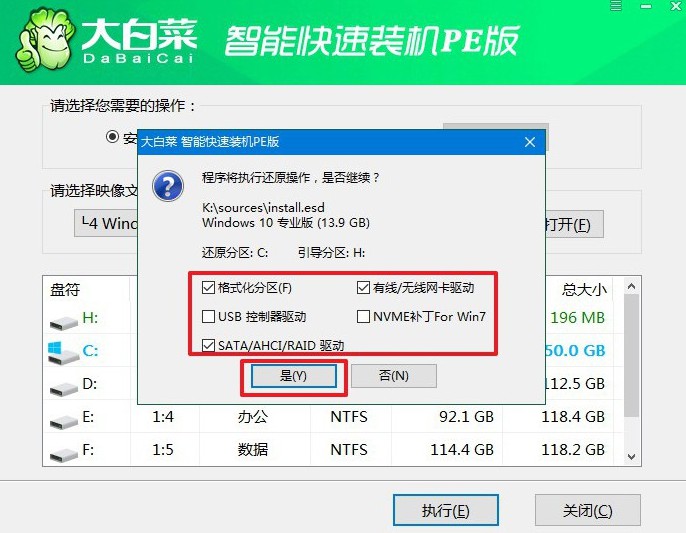
3、在进入系统部署阶段后,选择勾选“完成后重启”选项,以便后续系统安装顺利进行。
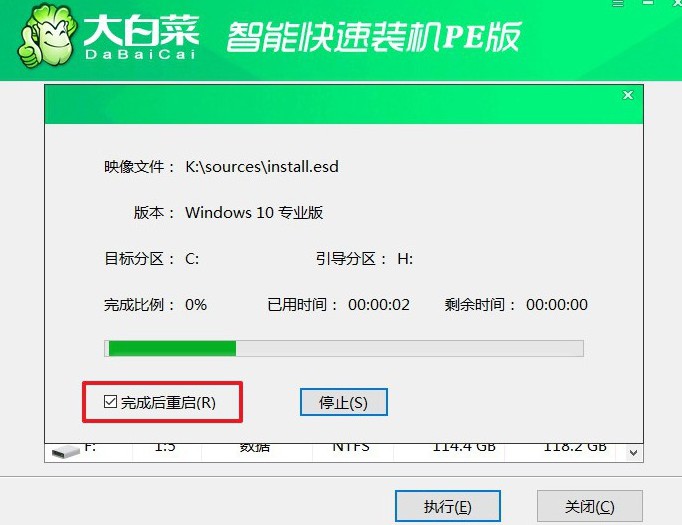
4、最后,电脑还会多次重启,我们只需要在第一次重启时拔出U盘启动盘,就无需进行其他操作,等待系统安装完成即可。

四、系统u盘安装问题
Win10分辨率调不了如何处理?
更新显卡驱动程序:首先,尝试更新您的显卡驱动程序。右键单击开始菜单,选择“设备管理器”,展开“显示适配器”,找到您的显卡,右键单击并选择“更新驱动程序”。您可以选择让Windows自动搜索更新的驱动程序,或者您也可以前往显卡制造商的官方网站下载最新的驱动程序并手动安装。
调整分辨率设置:右键单击桌面空白处,选择“显示设置”。在“显示”选项卡中,尝试通过滑动分辨率滑块来调整屏幕分辨率。如果滑块被禁用或无法滑动,可能是由于显卡驱动程序或其他问题导致的。
检查显示器连接:确保显示器正确连接到计算机,并且连接线没有松动或损坏。您可以尝试重新插拔连接线来确保连接良好。
重启计算机:有时候,重新启动计算机可能会解决一些临时的显示问题。
使用Windows自带的分辨率重置功能:在“显示设置”中,滚动到底部,找到“高级显示设置”,然后点击“显示适应性”选项卡。在这里,您可以尝试使用“重置显示适应性”功能来尝试修复分辨率问题。
检查显示器驱动程序:某些显示器需要安装特定的驱动程序才能正常工作。如果您的显示器有提供驱动程序,请尝试安装它们。
如果尝试以上方法后仍然无法解决问题,可能是由于硬件故障或其他更深层次的问题导致的。您可以考虑联系计算机制造商的技术支持或寻求专业帮助。
好啦,现在我们就完成了关于新笔记本重装系统方法的全部操作了。注意,在完成系统安装后,一定要及时检查并安装笔记本的驱动程序,同时根据情况看看是否要进行系统更新,确保电脑稳定流畅。最后,祝大家重装系统顺利。

